Werbung
Dein Freund hat angerufen. Sie haben ein Problem mit ihrem Computer und fragen nach Ihrem Fachwissen. Sie möchten helfen, aber es ist etwas schwierig, Ihrem Freund zu helfen, wenn Sie sich nur auf dessen begrenzte mündliche Beschreibung und Ihre Vorstellungskraft verlassen können. Alles wäre viel einfacher, wenn Sie sehen könnten, was auf dem Bildschirm angezeigt wird, und wenn möglich die Kontrolle über den Computer von Ihrem Computer aus übernehmen könnten.
Sie können sich wahrscheinlich mehrere andere Gelegenheiten vorstellen, bei denen Sie Computerbildschirme freigeben und möglicherweise etwas auf dem Remotecomputer tun müssten. Es gibt mehrere Anwendungen Die 7 besten Software für Bildschirmfreigabe und RASDie Freigabe Ihres Windows-Bildschirms bietet viele Vorteile. Verwenden Sie diese kostenlosen Tools, um Bildschirme freizugeben oder Fernzugriff auf einen anderen Computer zu erhalten. Weiterlesen - sowohl auf dem Desktop als auch online - das kann Ihnen dabei helfen. Aber
begleite mich ist wahrscheinlich die einfachste von allen. Dies ist der einfachste Weg, um eine Webkonferenz zwischen Computern zu führen. Das Produkt stammt von LogMeIn, dem Namen hinter LogMeIn Express.Beginnen wir die Konferenz
Um eine Webkonferenz zu starten, müssen Sie nur die besuchen join.me Website von irgendwelchen Windows oder Mac Computer und klicken Sie auf die orange “Teilen" Taste. Eine Registrierung ist nicht erforderlich, aber Sie können sich für die kostenpflichtige Pro-Version registrieren, wenn Sie mehr Schnickschnack benötigen.
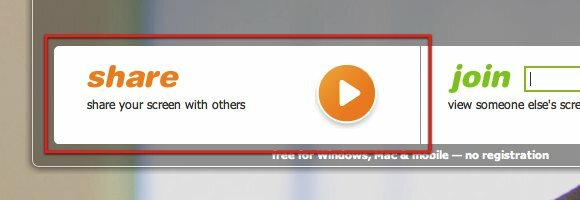
Wenn dies Ihre erste Begegnung mit join.me ist, werden Sie aufgefordert, eine kleine Anwendung / ein Java-Applet auf Ihren Computer herunterzuladen. Das Applet ist Ihre Hauptschnittstelle für den Zugriff auf die Webkonferenz.
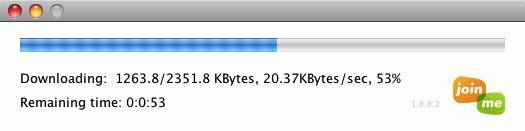
Nach Abschluss des Downloads wird die Anwendung geöffnet und eine Verbindung zum Web hergestellt. In einem Link sehen Sie eine Reihe von Nummern, die Ihre Konferenzsitzung identifizieren. Der Link heißt „Viewer-Link“. Sie können den Link in die Windows-Zwischenablage kopieren, um ihn später zu verwenden, oder ihn per E-Mail an Ihre Freunde senden. Die Nummern ändern sich jedes Mal, wenn Sie eine andere Konferenz starten.

Jetzt können Sie eine Webkonferenz abhalten.
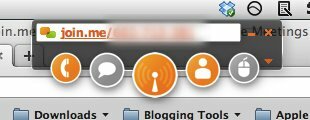
Es gibt fünf Tasten auf der Oberfläche: Die erste ist die “Konferenznummer abrufen"Taste, gefolgt von"Plaudern“, Start / Pause“Bildschirm teilen“, “Teilnehmer", Und der letzte ist der"Kontrolle teilen" Taste.
Nehmen wir an der Konferenz teil
Die Teilnahme an einer Konferenz ist ebenfalls einfach. Geben Sie auf der rechten Seite der Hauptseite von join.me die Viewer-Nummer in das Feld "beitreten”Und drücken Sie die Pfeiltaste. Wenn Sie derjenige sind, der die Konferenz gestartet hat, teilen Sie Ihren Zuschauern die Zuschauernummer mit, damit diese an Ihrer Konferenz teilnehmen können.
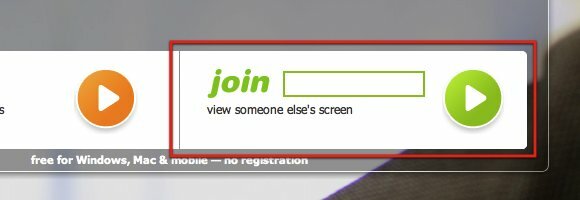
Die Konferenzanwendung wird geöffnet, nachdem Sie auf die grüne Schaltfläche geklickt haben. Sie werden feststellen, dass die Farbe der Schaltflächen auf der Teilnehmerseite grün ist. Die Funktionen sind fast gleich. Der einzige Unterschied zwischen der orangefarbenen und der grünen Seite ist die mittlere Taste.
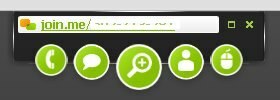
Die Zahl auf der vierten Schaltfläche zeigt an, wie viele Teilnehmer an der Konferenz teilnehmen. Durch Klicken auf die Schaltfläche wird eine Liste der Teilnehmer angezeigt. Sie können Ihren eigenen Namen in der Liste bearbeiten, indem Sie darauf doppelklicken und das Wort erneut eingeben. Sie können jedoch die Namen anderer Personen nicht bearbeiten.
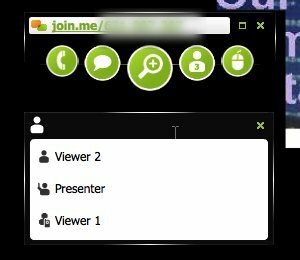
Mit Join.me.
Was kommt als nächstes, nachdem alle angekommen sind? Was können Sie mit join.me machen?
Wenn Sie der Host sind und mehr als einen Monitor haben, können Sie zunächst auswählen, welchen Monitor Sie für die anderen freigeben möchten. Klicken Sie dazu auf den kleinen Pfeil rechts.
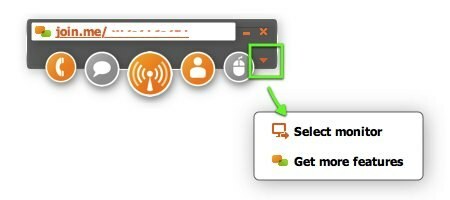
Über die Chat-Schaltfläche können Sie Nachrichten an einen der Teilnehmer oder an alle senden. Klicken Sie zum Starten auf die Schaltfläche und wählen Sie dann in der Dropdown-Liste unten die Empfänger aus.
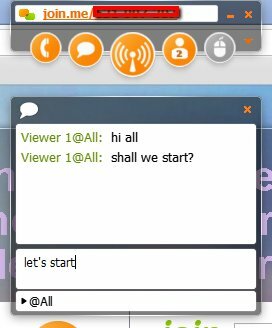
Sie können auch Dateien an die Teilnehmer senden. Drücke den "Teilnehmer”Und bewegen Sie die Maus über einen der Namen. Klicken Sie dann auf die quadratische Schaltfläche in der Mitte.
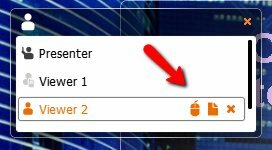
Klicken Sie auf „Andere Teilnehmer können Ihren Computer steuern“.Kontrolle teilen”Und wählen Sie einen der Namen. Nur Teilnehmer, die von einem PC aus auf die Konferenz zugreifen, können den Computer eines anderen Computers übernehmen. Wer von einem mobilen Gerät auf die Konferenz zugreift, kann nur überwachen.
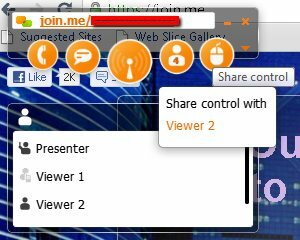
Los geht's
Neben dem Webzugriff von einem PC aus ist join.me auch von mobilen Geräten aus zugänglich. Derzeit ist der mobile Zugriff nur von iOS-Geräten wie dem verfügbar iPhone und iPad. Aber der Entwickler hat versprochen, dass die Android Version ist unterwegs.
Öffnen Sie die iOS-App nach dem Herunterladen und Installieren, notieren Sie sich den Viewer-Code und tippen Sie auf die grüne Schaltfläche.
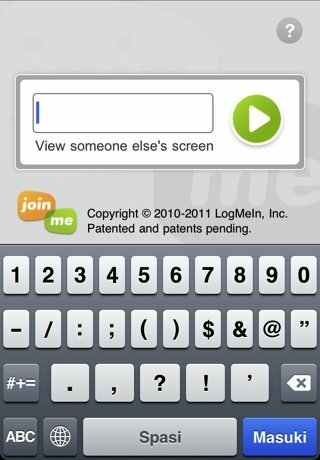
Der freigegebene Bildschirm wird auf dem Bildschirm Ihres Geräts angezeigt. Über den mobilen Zugriff stehen jedoch nur drei Funktionen zur Verfügung: Konferenznummer, Chat und Teilnehmer.
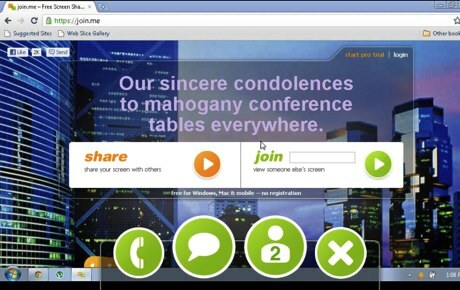
Diese Art der Anordnung ist gut, wenn derjenige mit mobilem Zugang nur anderen Teilnehmern Kommentare und Ratschläge gibt, ohne die Kontrolle über einen anderen Computer übernehmen zu müssen.
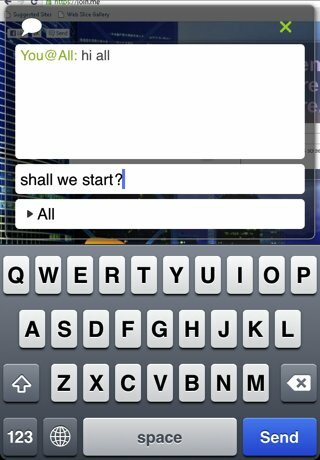
Das Ende der Konferenz
Um die Konferenz zu beenden, klicken Sie auf das kleine „X.”In der Anwendung. Erstbenutzer werden aufgefordert, die App zu installieren, damit zukünftige Besprechungen schneller beginnen können.
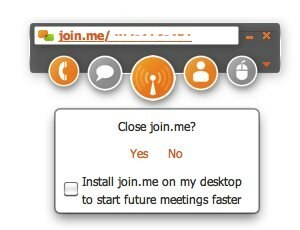
Wenn Sie also eine kurze Webkonferenz mit Ihren Freunden einrichten möchten, versuchen Sie es mit join.me und teilen Sie uns Ihre Meinung mit. Beachten Sie jedoch, dass die Qualität der Konferenz wirklich von der Geschwindigkeit Ihrer Internetverbindung abhängt.
Wenn Sie ähnliche Dienste und Anwendungen kennen oder verwenden, z Teamviewer TeamViewer - Seien Sie ein Remote-Support-Superheld! Weiterlesen , AlmostMeet, Dimdim oder Crossloop, teilen Sie sie bitte mit den Kommentaren unten.
Bildnachweis: begleite mich
Ein indonesischer Schriftsteller, selbsternannter Musiker und Teilzeitarchitekt; Wer möchte eine Welt einen Beitrag nach dem anderen über seinen Blog SuperSubConscious verbessern?

